Discord’da Roller Nasıl Eklenir, Yönetilir ve Silinir?
Discord, bu günlerde çevrimiçi oyuncular arasında tercih edilen sesli ve yazılı sohbet platformudur. Kullanımı kolaydır, son derece özelleştirilebilir ve çeşitli yararlı sohbet özellikleri sunar. Bu özellikler, sohbet sunucunuzdaki kullanıcılar için roller atama ve yönetme becerisini içerir. Bu makalede, Discord’da rolleri nasıl ekleyeceğinizi, yöneteceğinizi ve sileceğinizi öğreneceksiniz. Discord Rolleri nedir? Discord terminolojisinde rol, bir ada sahip […]

Discord, bu günlerde çevrimiçi oyuncular arasında tercih edilen sesli ve yazılı sohbet platformudur. Kullanımı kolaydır, son derece özelleştirilebilir ve çeşitli yararlı sohbet özellikleri sunar.
Bu özellikler, sohbet sunucunuzdaki kullanıcılar için roller atama ve yönetme becerisini içerir. Bu makalede, Discord’da rolleri nasıl ekleyeceğinizi, yöneteceğinizi ve sileceğinizi öğreneceksiniz.
Discord Rolleri nedir?
Discord terminolojisinde rol, bir ada sahip tanımlanmış bir izinler kümesidir. Örneğin, sunucuda konuşmak ve mesajları okumak gibi çok çeşitli temel izinler veren “@everyone” adlı varsayılan bir rol vardır.
Bir sunucu yöneticisi, diğer kullanıcıları sessize alma veya yasaklama yeteneği ekleyecek bir “Moderatör” rolü oluşturabilir. Kullanıcılar ayrıca birden fazla role sahip olabilir, yani hem @everyone hem de Moderatör rolüne sahip olan biri, @everyone’un tüm yetkilerine ek olarak bir Moderatörün yetkilerine sahip olacaktır.
Uyuşmazlık İzinleri
Discord’da Genel, Metin ve Ses izinlerine bölünmüş 29 izin vardır. Rolleri uygun şekilde atamak için her birinin ne yaptığını anlamanız gerekir. Aşağıda referans için her iznin bir listesini bulacaksınız.
Genel İzinler
- yönetici – Yöneticinin izni, sunucuda bulunan tüm izinleri verir. Bu izni vermek, kullanıcıya çok fazla güç verdiği için tehlikeli olabilir.
- Denetim Günlüğünü Görüntüle – Bu izin, kullanıcının sunucunun denetim günlüklerini okumasına izin verir.
- Sunucuyu Yönet – Bu izin, kullanıcının sunucu adını değiştirmesine veya farklı bir bölgeye taşımasına izin verir.
- Rolleri Yönet – Bu izin, kullanıcının yeni roller oluşturmasına ve rolleri yönetme izni açık olmayan rolleri düzenlemesine olanak tanır.
- Kanalları Yönet – Bu izin, kullanıcının sunucuda kanal oluşturmasına, düzenlemesine ve silmesine izin verir.
- Üyeleri Tekmele – Bu izin, kullanıcının üyeleri sunucudan atmasına izin verir.
- Üyeleri Yasakla – Bu izin, kullanıcının üyeleri sunucudan yasaklamasına izin verir.
- Anında Davet Oluştur – Bu izin, kullanıcının diğer kullanıcıları sunucuya davet etmesine izin verir.
- Takma Adı Değiştir – Bu izin, kullanıcının kendi takma adını değiştirmesine izin verir.
- Takma Adları Yönet – Bu izin, kullanıcının diğer kullanıcıların takma adlarını değiştirmesine izin verir.
- Emojileri Yönet – Bu izin, kullanıcının sunucudaki emojileri yönetmesine izin verir.
- Web kancalarını yönet – Bu izin, kullanıcının web kancaları oluşturmasına, düzenlemesine ve silmesine izin verir.
- Metin Kanallarını Okuyun ve Ses Kanallarını Görün – Bu izin, kullanıcının mesaj kanallarını okumasına izin verir.
Metin İzinleri
- Mesaj gönder – Bu izin, kullanıcının metin sohbetinde mesaj göndermesine izin verir.
- TTS Mesajları Gönder – Bu izin, kullanıcının metin okuma mesajları göndermesine izin verir.
- Mesajları Yönet – Bu izin, kullanıcının diğer kullanıcılardan gelen mesajları silmesine veya sabitlemesine izin verir.
- Bağlantıları Göm – Bu izin, kullanıcının sohbete köprüler yerleştirmesine izin verir.
- Dosyaları ekle – Bu izin, kullanıcının sohbete dosya eklemesine izin verir.
- Mesaj Geçmişini Oku – Bu izin, kullanıcının geri gitmesine ve önceki mesajlara erişmesine izin verir.
- Herkesten Bahset – Bu izin, kullanıcının kanal üyeleri için push bildirimlerini tetiklemesine olanak tanır.
- Harici Emojileri Kullan – Bu izin, kullanıcıların diğer sunuculardan emoji kullanmasına izin verir.
- Tepki Ekle – Bu izin, kullanıcının bir mesaja yeni tepkiler eklemesine izin verir.
Ses İzinleri
- Bağlamak – Bu izin, kullanıcının ses kanalına bağlanmasına (yani duymasına) izin verir.
- Konuşmak – Bu izin, kullanıcının ses kanalında konuşmasına izin verir.
- Üyeleri Sessize Al – Bu izin, kullanıcının başka bir kullanıcının konuşma yeteneğini kapatmasına izin verir.
- Sağır Üyeler – Bu izin, kullanıcının başka bir kullanıcının kanalda duyma yeteneğini kapatmasına olanak tanır.
- Üyeleri Taşı – Bu izin, kullanıcının diğer üyeleri bir kanaldan diğerine taşımasına izin verir.
- Ses Etkinliğini Kullan – Bu izin, kullanıcının Bas-Konuş kullanmadan konuşmasına izin verir.
- Öncelikli Konuşmacı – Bu izin, kullanıcının sözlerinin kanalda daha yüksek olması için bu kullanıcı konuşurken diğer kullanıcıların sesini kısmasına olanak tanır.
Discord’da Roller Nasıl Oluşturulur
Rollerinizi doğru bir şekilde ayarlamak, kullanıcılarınızı bir Discord sunucusunda yönetmenin anahtarıdır. İnsanları sunucuya davet etmeye başlamadan önce temel rollerin oluşturulması iyi bir fikirdir. İş başındayken her zaman geri dönüp yeni roller ekleyebilir veya mevcut rolleri yeniden yapılandırabilirsiniz.
- Discord’a giriş yap ve sunucunuza erişin.
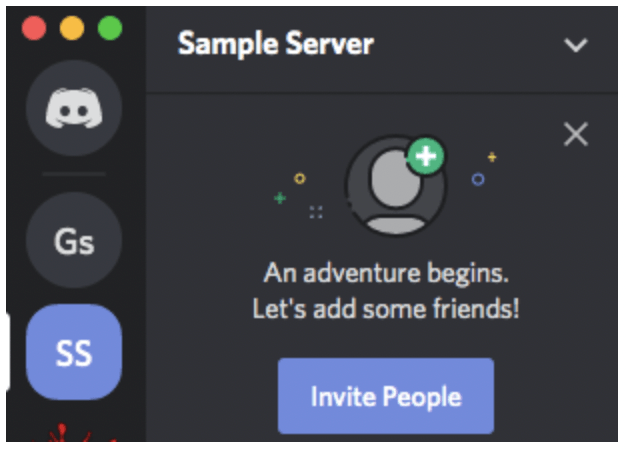
- Sunucu adının sağındaki küçük açılır oku seçin ve tıklayın. Sunucu Ayarları.
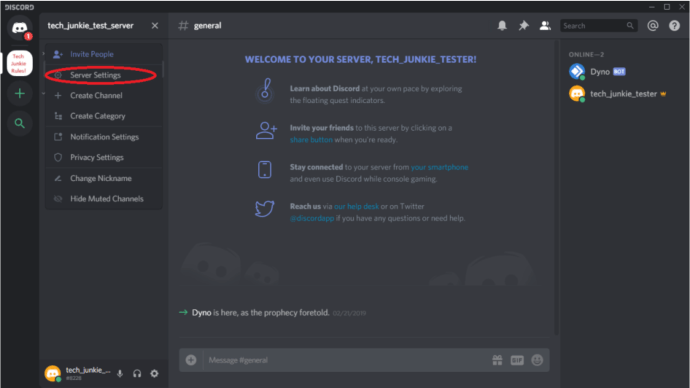
- Tıklamak Roller sol bölmede.
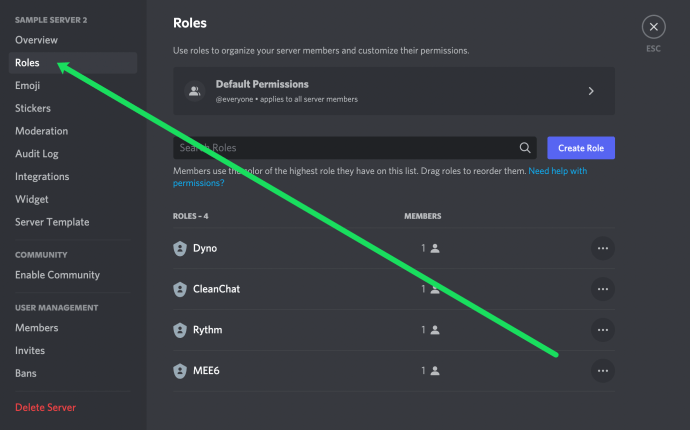
- Tıklamak Rol Oluştur.
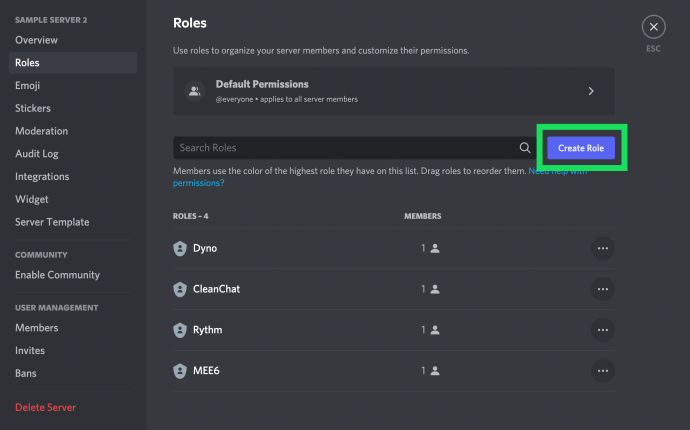
- Yeni rolünüzün şu şekilde listelendiğini göreceksiniz: Yeni rol.
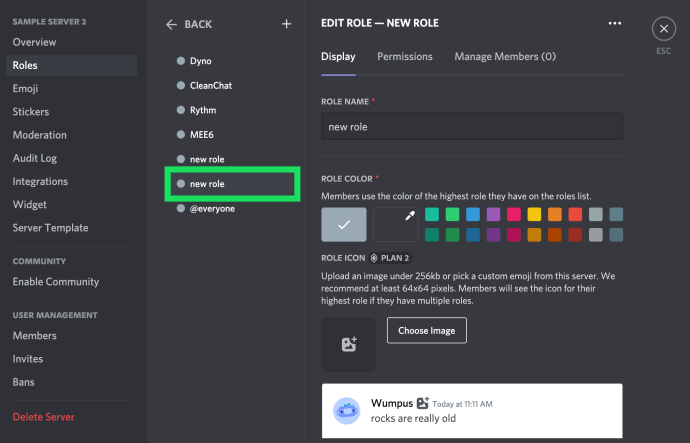
- Rolü tanımlayıcı bir adla adlandırın ve ona bir renk atayın (renkler kullanıcıları birbirlerinin rollerini netleştirir ve bilgilendirir).
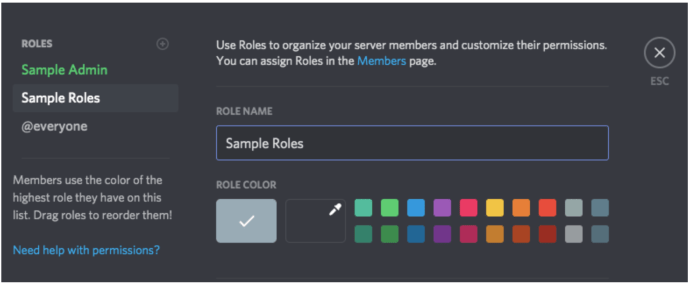
- Tüm izinleri gözden geçirin, yalnızca o rolle ilişkilendirilmesini istediklerinizi açın ve ardından Değişiklikleri Kaydet altta.
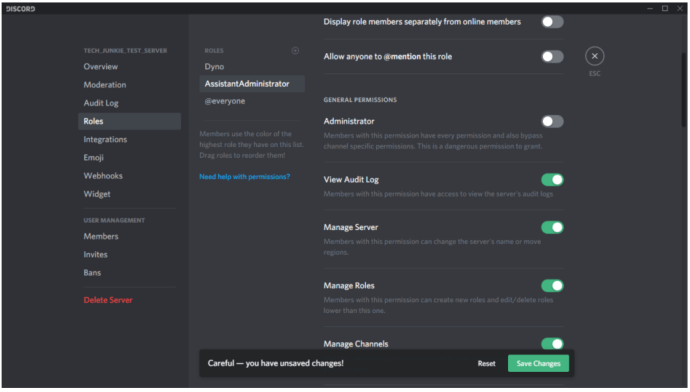
Değişikliklerinizi kaydetmeyi unutursanız, devam etmeden önce bunu yapmanızı hatırlatan bir diyalog kutusu görünecektir.
Oluşturmak istediğiniz her yeni rol için tekrarlayın.
Farklı rollere farklı izin seviyeleri atamak, güvene göre bir hiyerarşi oluşturmanıza olanak tanır. Yeni başlayanlara daha düşük roller ve iyi tanıdıklarınıza daha fazla izinle daha yüksek roller atayabilirsiniz. Nintendo Switch, PlayStation 5 ve Xbox Series X/S gibi farklı tartışmalar veya Fortnite, COD ve Animal Crossing gibi oyun tartışmaları için de roller oluşturabilirsiniz. oyun geliştirme için olsaydı, Tasarım, Geliştirme, Ses, Test ve Pazarlama gibi roller oluşturabilirsiniz. İmkanlar sonsuzdur.
Discord’da Roller Nasıl Atanır?
Sunucunuz için roller oluşturduktan sonra, bunları sohbetinizdeki kullanıcılara atamanız gerekir.
Aynı anda birden fazla üye atamak için şuraya gidin: Sunucu Ayarları ve üzerine dokunun Roller. Ardından şunu yapın:
- Üyelerinizin sahip olmasını istediğiniz role tıklayın.
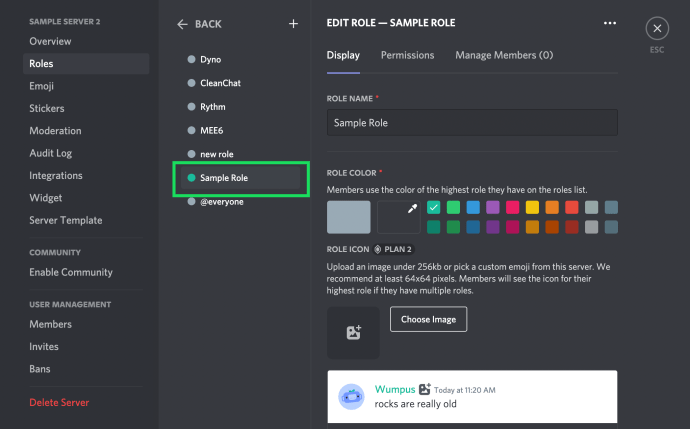
- Tıklamak Üyeleri Yönet.
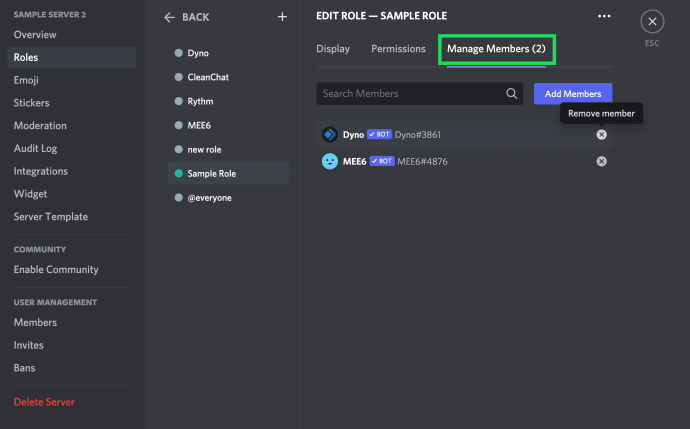
- Tıklamak Üye ekle.
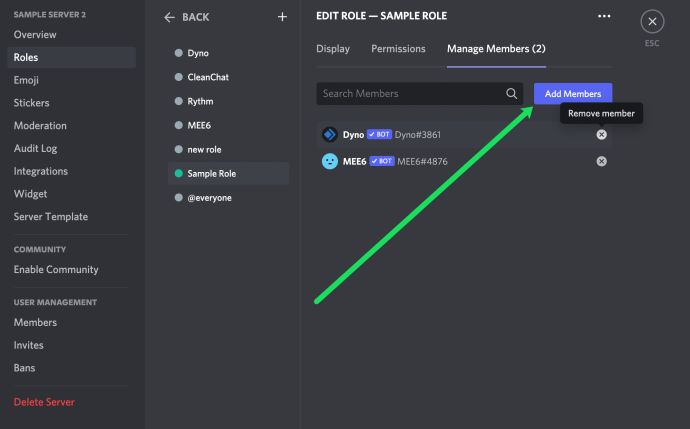
- Bu role sahip olması gereken her üyenin yanındaki onay kutularını tıklayın ve tıklayın. Eklemek.
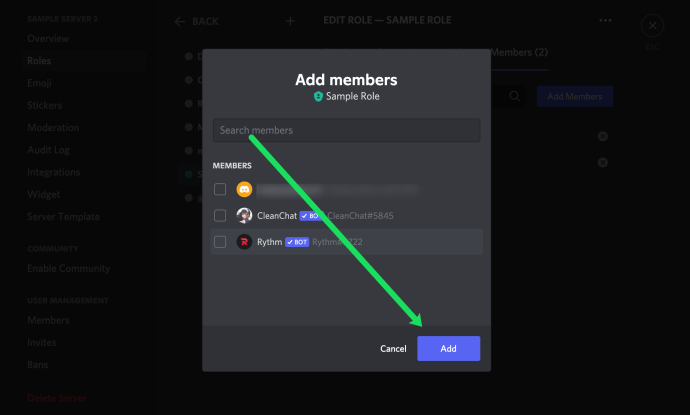
Yalnızca bir veya iki üye eklemeniz gerekiyorsa, bu yöntem daha hızlıdır:
- Rol atamak için sağ bölmeden kullanıcıyı seçin.
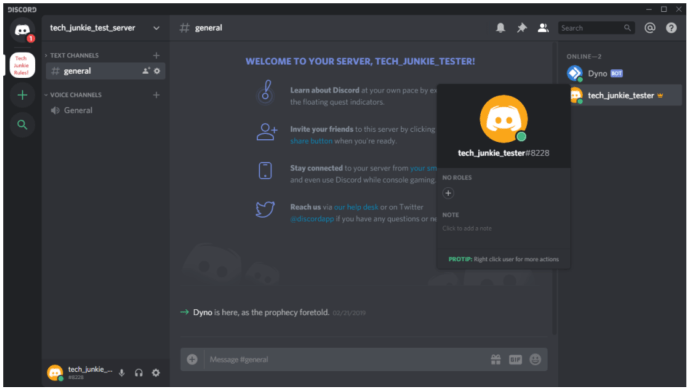
- küçüğü seç + kullanıcı adının altında ve menüden rolü seçin.
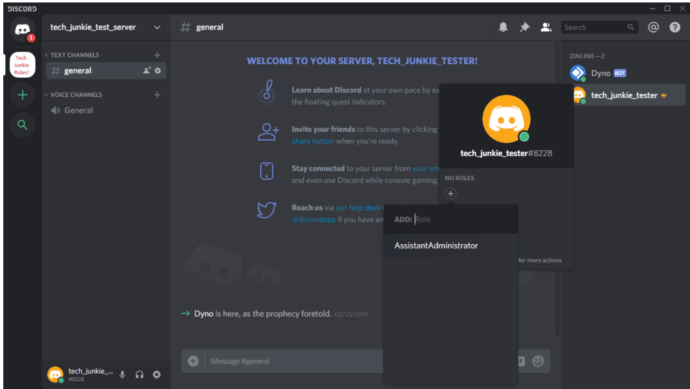
Sunucunuzdaki her kullanıcı için tekrarlayın.
Ayrıca, kullanıcıyı sağ tıklatarak ve seçerek rolleri hızlı bir şekilde ekleyebilirsiniz. Rollerve ardından açılır menüde eklemek istediğiniz rol(ler)e tıklayın.
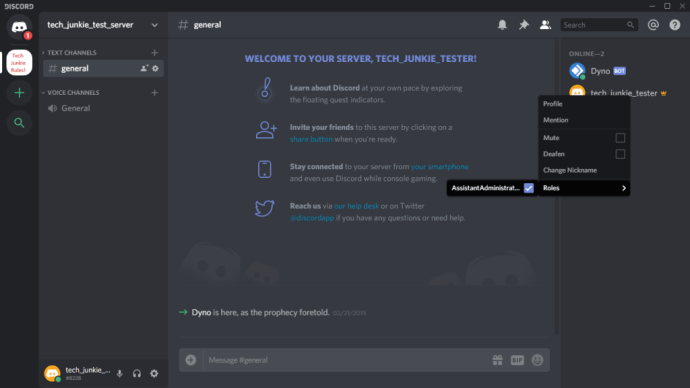
Unutmayın, her kullanıcı için istediğiniz kadar rol ekleyebilirsiniz.
Discord Mobile’da Rolleri Atama
Hareket halindeyken yeni bir rol oluşturmak ve atamak için, telefonunuzdaki Discord uygulamasına gidin. cep telefonu. Talimatlar, masaüstü uygulamasına benzer.
- Discord uygulamasını açın ve sunucunuzu seçin. Sunucunuzun adının yanındaki üstteki üç dikey noktaya dokunun.
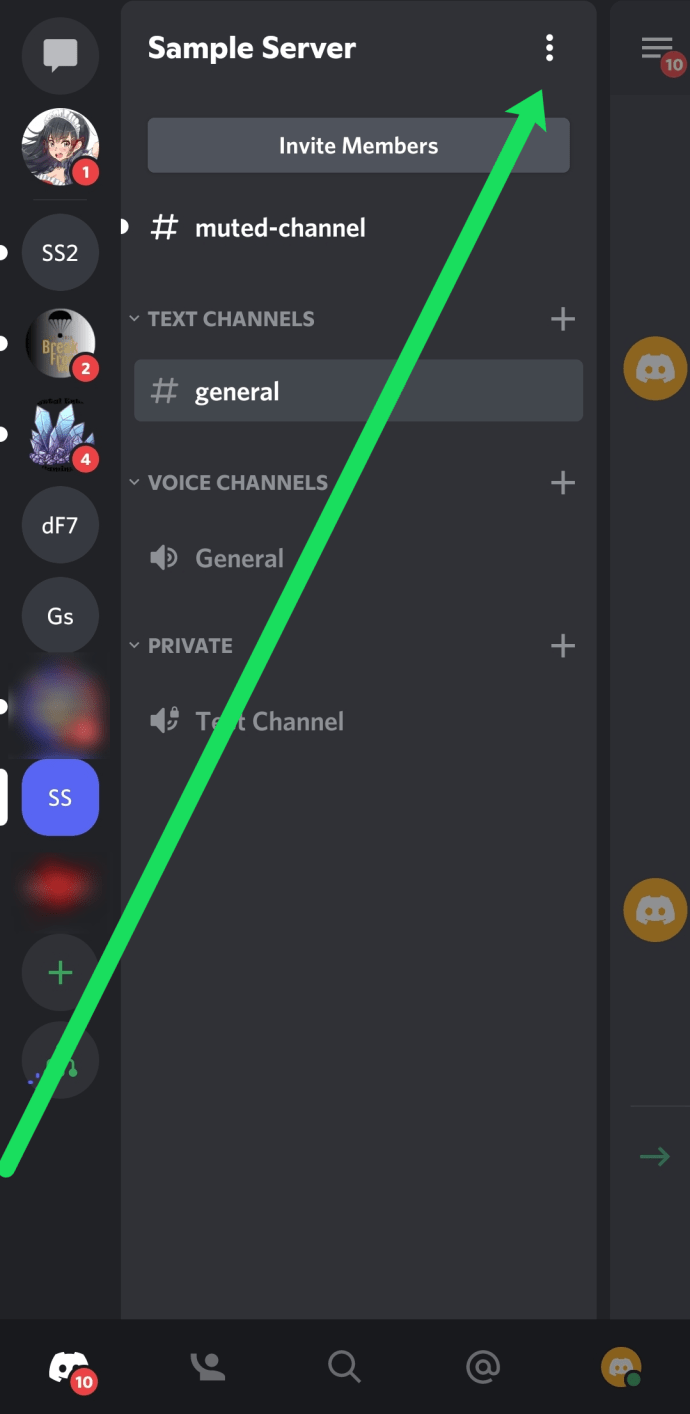
- Üzerine dokunun Ayarlar ve aşağı kaydırın Üyeler.
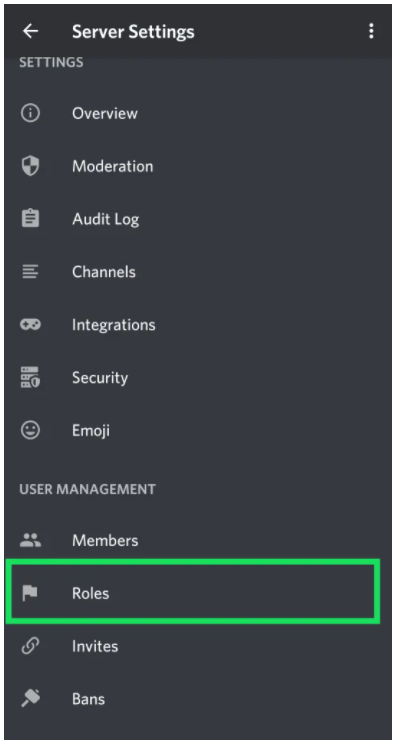
- Mevcut bir rolü atamak istediğiniz kişilerin kullanıcı adlarına tıklayın.
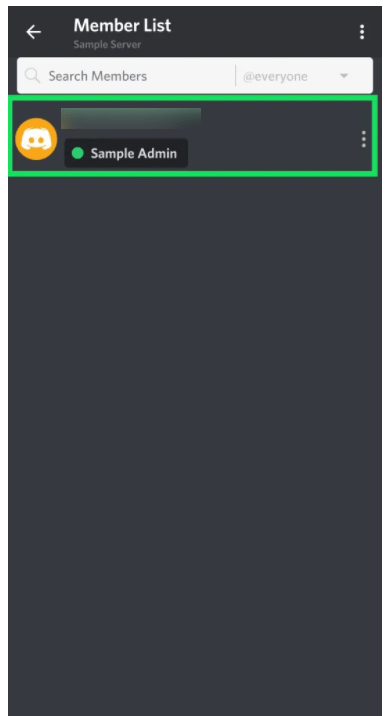
- Üzerine dokunun Rolleri Düzenle.
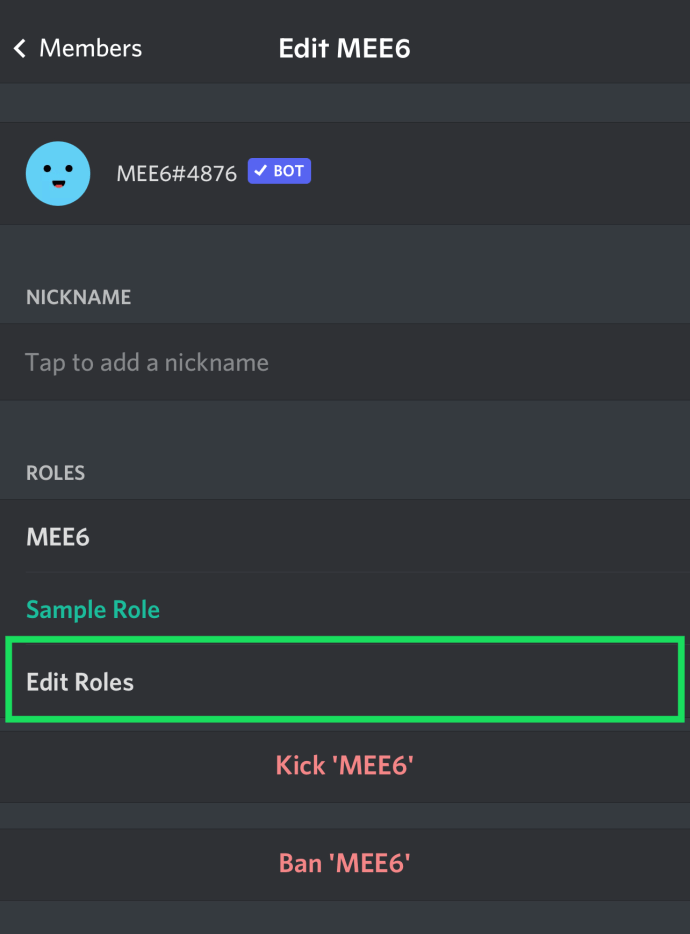
- Atadığınız rol için her üyenin adının yanındaki onay kutusuna dokunun.
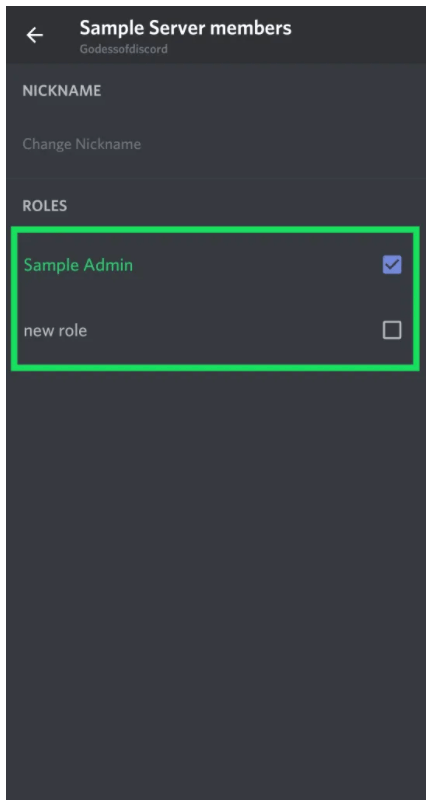
Discord Mobile’da Rolleri Düzenleme
Sunucunun ayarlarına gidin ve üzerine dokunun. Roller yukarıda yaptığınız gibi, ardından şu adımları izleyin:
- Düzenlemek istediğiniz role dokunun.
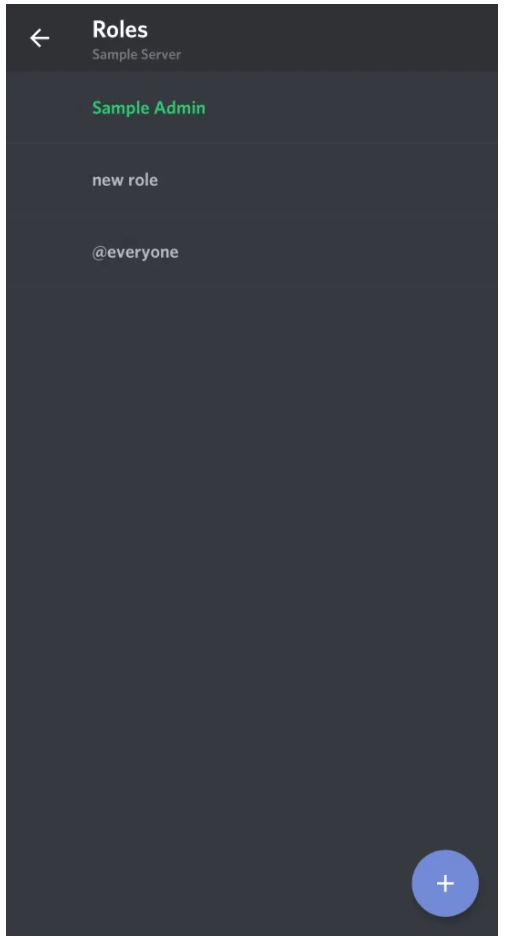
- Gerekli gördüğünüz değişiklikleri yaparak listede gezinin.
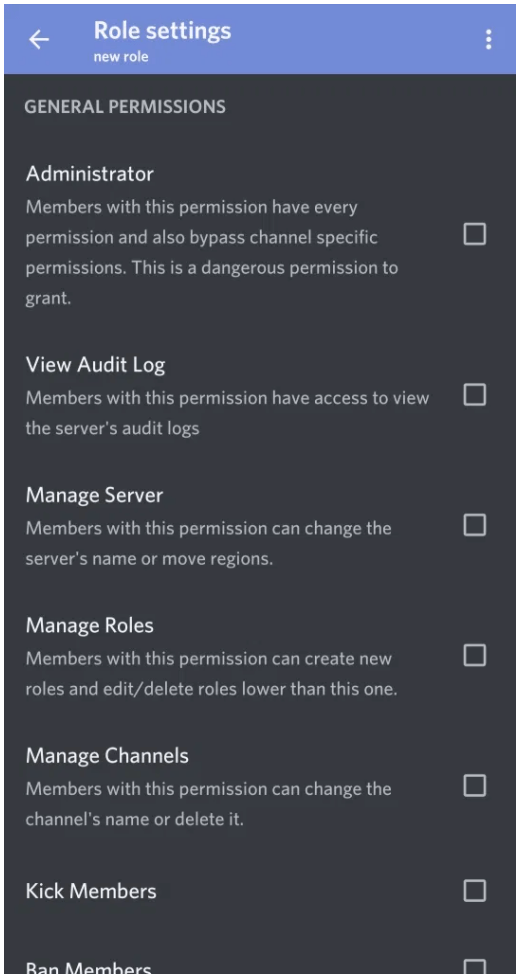
Yukarıda listelenen adımları takip etmek, hareket halindeyken bile Discord sunucunuzu düzenli ve verimli tutacaktır.
Discord’da Roller Nasıl Yönetilir?
Discord’da rolleri yönetmek, onları oluşturmaya benzer. Gerekirse daha fazla rol ekleyebilir ve izinleri değiştirebilirsiniz. Sunucunuzu nasıl çalıştırmak istediğinize bağlı olarak, yönetici ve @herkes olmak üzere yalnızca iki rol oluşturarak kurtulabilirsiniz.
Hızlı bir şekilde üye eklemek/çıkarmak veya izinlerde ince ayar yapmak için yapmanız gereken tek şey Sunucu Ayarları ve tıklayın Roller, tıpkı yukarıda yaptığımız gibi. Ardından, şu adımları izleyin:
- Değiştirmek istediğiniz role tıklayın.
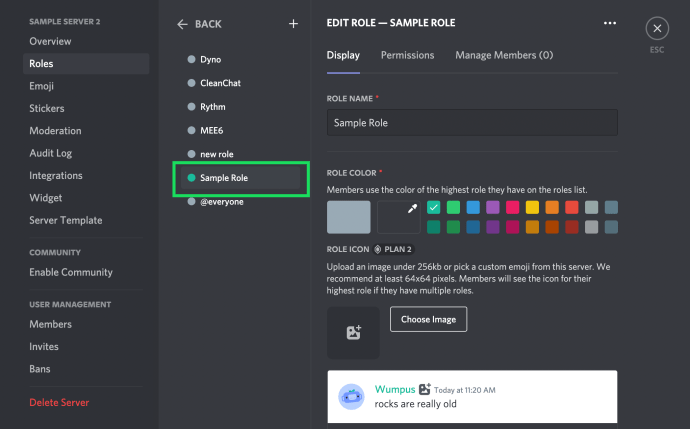
- Seçme İzinler üyelerin sunucunuzda neler yapabileceğini kontrol etmek için.
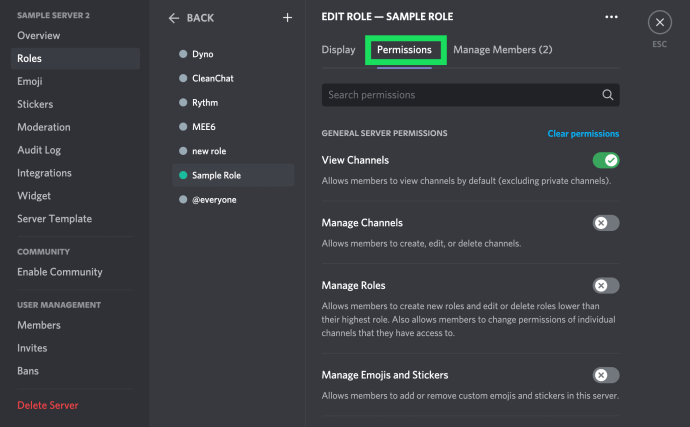
- Seçme Üyeleri Yönet üye eklemek veya kaldırmak için.
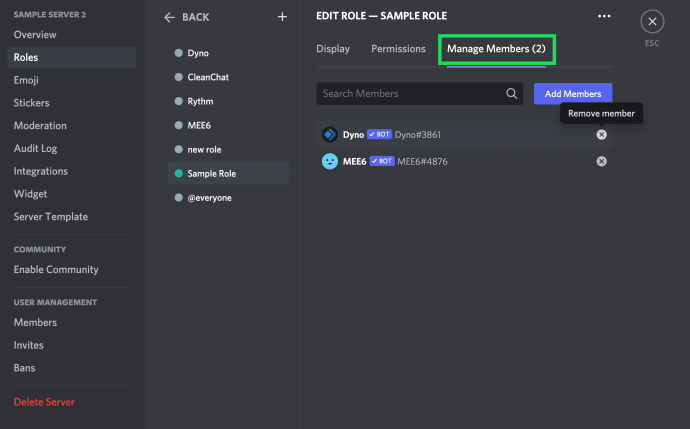
Topluluğunuz büyüdükçe başkalarını ekleyebilirsiniz. Rollerin her kullanıcıya ayrı ayrı eklenmesi gerektiğinden, zamanınızın en etkili kullanımı, sunucunuzun ilke kararlarının mümkün olduğunca çoğunu @everyone rolüne koymaktır.
Roller sayfasında, oluşturduğunuz tüm rollerin adlarını gösteren soldaki sütunu fark etmiş olabilirsiniz. Sunucudaki kullanıcı adları, bir kullanıcıya atanan en yüksek rolün rengini gösterecektir. Kullanıcılar, sunucudaki moderatörleri, yöneticileri vb. Kolayca tanıyabilir.
Discord’da Roller Nasıl Silinir?
Discord’da bir rolü nadiren silmeniz gerekir, çünkü onu kimseye atayamazsınız. Ancak, hesabınız kullanılmayan rollerle doluysa, bunları nasıl sileceğiniz aşağıda açıklanmıştır.
- Sunucunuzun yanındaki küçük açılır oku seçin ve Sunucu Ayarları.
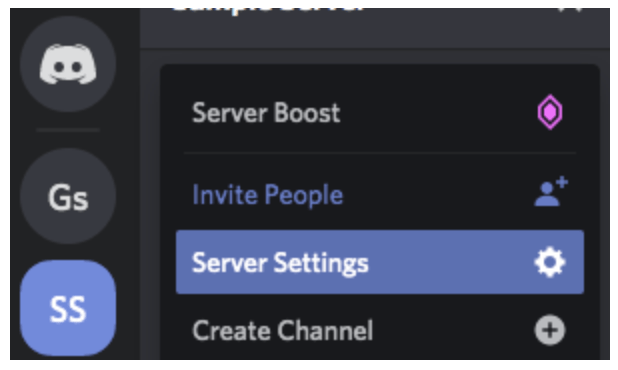
- Seçme Roller sol bölmede ve silmek istediğiniz rolü seçin.
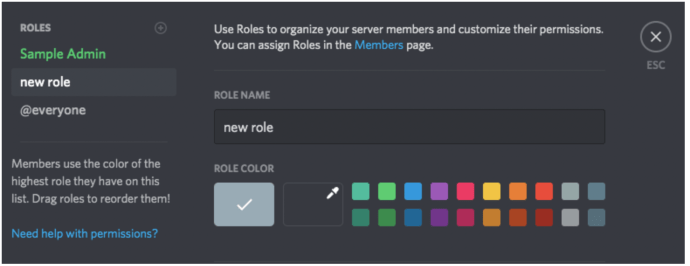
- Aşağı kaydırın ve tıklayın Silmek [role name] düğme.
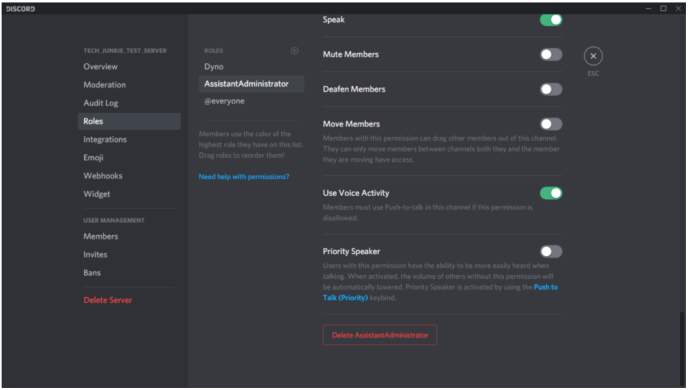
- tıklayarak onaylayın Tamam.
Discord Rolleri Atamak için Botları Kullanma
Sunucu sahipleri, Discord’daki rolleri yönetmeye daha müdahalesiz bir yaklaşım için botlar ekleyebilir. Mee6 ve Dyno Bot gibi botlar, kullanıcıların rollerini seçmelerine izin veren popüler seçeneklerdir. Ayrıntılı bilgi için, kullanıcıların Discord’da kendi rollerini seçmelerine izin vermeyle ilgili eksiksiz eğitimimize göz atın.
Sıkça Sorulan Sorular
Discord’da her zaman öğrenilecek yeni bir şeyler vardır. Bu bölümde roller hakkında daha fazla bilgi ekledik.
Discord’da otomatik olarak roller atayabilir miyim?
Kesinlikle! Yine de, bunu yapmak için bir bota ihtiyacınız olabilir. Bir Discord sunucusunu yönetmek sıkıcı ve bunaltıcı bir görev olabilir. Neyse ki, size yardımcı olması için başka Yöneticiler ekleyebilir veya bot kullanmayı düşünebilirsiniz.
Ben bir Yöneticiyim, ancak yine de sunucuyu yönetemiyorum. Ne oluyor?
Sunucunun sahibi sizin için bir Yönetici rolü oluşturduysa ancak belirli değişiklikleri yapamıyorsanız, bunun nedeni büyük olasılıkla rolünüz altındaki tüm izinleri açmamış olmalarıdır. Sunucu sahibiyle iletişime geçin ve izniniz olduğunu doğrulayın.
Son düşünceler
Rol yönetimi, özellikle kullanıcı kazandıkça bir Discord sunucusunu düzenli tutmanın çok önemli bir parçasıdır.
Belirli bir sunucuda 250 farklı rol sınırı olduğunu unutmayın. Bu, pratik açıdan bir sınırlama olmamalıdır, ancak kullanmak isteyebileceğiniz her olası izin kombinasyonunu tanımlamaya başlamayın – bunu yaparsanız roller hızla tükenir.














